以前、「ライティングの見直しで見栄えをよくする」の記事を書いた時、ライティングの設定によって見栄えが大きく変わることがわかりました。

当時は、どのような設定にすればよいのかわからず、とりあえずプロが設定した内容をそのままマネるという手法を行いましたが、自分のマップとアセット、シーンに対してどうしても合わないんですよね。
特に、影が濃すぎて、場面によっては真っ暗になっている場所もあるという問題がありました。
なぜ、影がこんなに暗いのか
まず、なぜ影がこんなに暗くなってしまうのか、考えました。
当たり前のことを書きますが、「光が当たってない」からです。
要するに、光を当てれば、その分影が薄くなるはずです。
では、光を発するものは何か?もちろん「ライト」です。
ライトがないレベルは、真っ暗になります。
ライトには色々な種類がありますが、デフォルトのThirdPersonのテンプレートには、「DirectionalLight」と「SkyLight」の2種類が設置してあります。
この2つのライトの初期設定で、私の作っているレベルを表示すると、こんな感じになります。

真っ暗で、家の入口が見えません・・・。
これは、「DirectionalLight」が10luxと強い光で照らしているが、光が当たっていない部分については真っ暗になっているよいです。
そこで使うのが「SkyLight」です。
「SkyLight」はレベル全体を照らすライトのようです。
SkyLightを使ってレベルの明かるさを調整する
SkyLightのパラメーターのSky Distance Thresholdと強度スケーリングを以下のように変更しました。
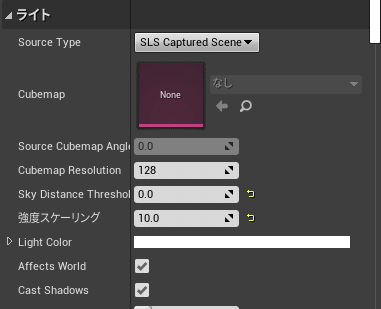
これで、レベル全体に光が当たり、影が薄くなりました。

だいぶ見た目が変りましたね。
あとは、地面が明るすぎるので、代わりに「DirectionalLight」を3luxに下げてみます。

このあたりは好みかもしれませんが、だいぶ見やすく画面になったのではないでしょうか?
まとめ
ライティングは見栄えを大きく変える要素ですが、設定パラメーターが多くて調整が難しいです。
今回は、影の濃さに注目して、画面の明るさの調整を行いました。
他のパラメーターもどのような影響を与えるのか勉強すれば、より美しい画面が作れるかもしれませんね。
